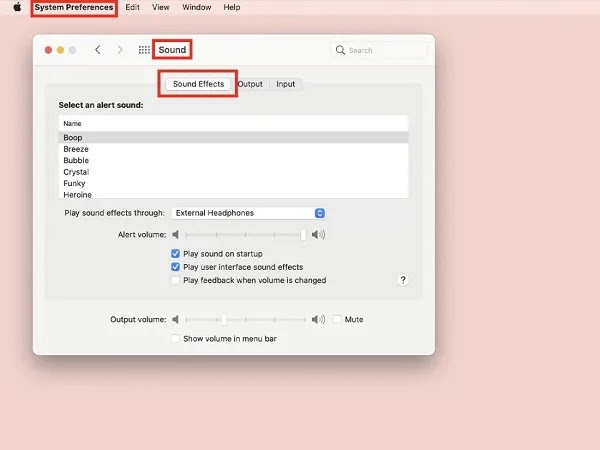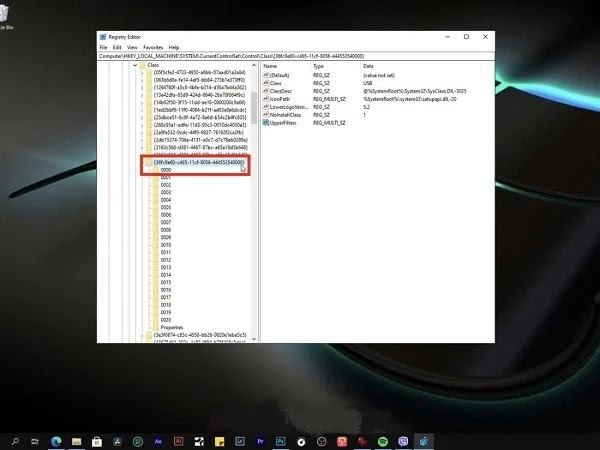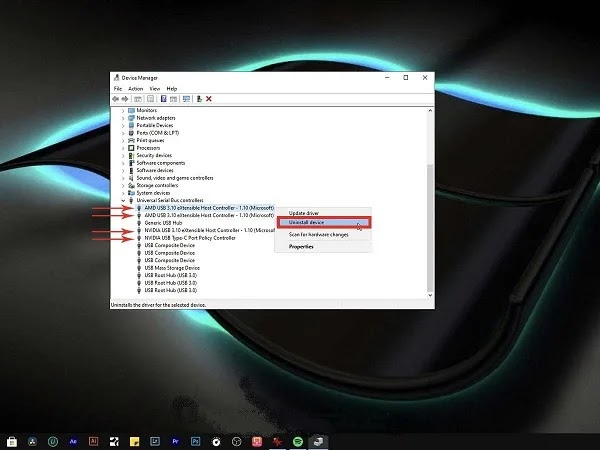تعتبر الضوضاء المتقطعة مع الموسيقى من أكثر الأصوات المزعجة التي يمكن أن تسمعها أثناء الاستماع إلى الموسيقى. 🎧 والأدهى من ذلك أنك لا تعرف إذا كانت المشكلة في سماعات الرأس أو مشغل الموسيقى. قمنا في هذه المقالة بتجميع دليل شامل لإزالة الضوضاء من سماعات الرأس وسماعات الرأس.
اصلاح صوت السماعة في الكمبيوتر و..
كيفية التخلص من الضوضاء الخلفية على سماعة الرأس
والأهم هو معرفة سبب ضجيج سماعة الرأس قبل إصلاح الجهاز. سيساعدك العثور على سبب الصوت الثابت في إصلاح سماعات الرأس. يتم تصنيع معظم سماعات الرأس أو سماعات الرأس بأفضل جودة. لكن في بعض الأحيان يحدث أنه بسبب فشل الأسلاك أو فصل سلكها الداخلي، تسمع صوتًا ثابتًا بجانب الصوت الأصلي. ويسمع في هذه الحالة صوت مثل الهسهسة أو الأزيز.
يتم توصيل أسلاك سماعة الرأس أو سماعة الرأس بـ Audio jack أو قابس سماعة الرأس أو قابس المقبس. إن قابس الاستريو أو قابس سماعة الرأس هو في الواقع موصل كهربائي من نوع TRC. أسلاك السماعة ضعيفة جدًا ويبلغ طولها حوالي 3.5 ملم.
إصلاح ضجيج ميكروفون سماعة الرأس
إحدى المشاكل التي يمكن أن تحدث للميكروفون السلكي الخاص بك هي فشل المنفذ الموجود على مشغل الصوت. عادة عندما يكون منفذ الجهاز متسخًا. تؤدي الأكسدة داخل المنفذ أيضًا إلى صدور صوت طنين أو هسهسة. لإزالة ضجيج سماعات الرأس وسماعات الرأس، ما عليك سوى تنظيف منفذ الجهاز. كما أن تنظيف مقبس سماعة الرأس يمكن أن يساعد في التخلص من الضوضاء الموجودة في سماعات الرأس .
فشل مكبر الصوت وسماعات الرأس
في بعض الأحيان قد تتلف المكونات المادية المختلفة لسماعات الرأس. من الأفضل توصيل سماعات الرأس بمشغل الصوت الذي تكون متأكدًا من أنه يعمل بشكل صحيح. إذا كانت سماعات الرأس لا تزال تصدر ضوضاء، فمن المحتمل أن تكون مكبرات الصوت الخاصة بسماعات الرأس مكسورة. من الأفضل الحصول على سماعة رأس أخرى. أو، إذا أمكن، اترك سماعات الرأس لمصلح.
سبب الهسهسة سماعة البلوتوث
تعد الضوضاء أكثر شيوعًا في سماعات البلوتوث غير اليدوية. بسبب تداخل الأجهزة الأخرى، قد تسمع صوت هسهسة. حتى الأجسام المعدنية الموصلة أو استخدام سماعات الرأس الأخرى القريبة منك يمكن أن تسبب ضوضاء بدون استخدام اليدين.
إزالة الضوضاء السلكية بدون استخدام اليدين
في بعض الأحيان قد يكون سبب الضوضاء غير اليدوية هو الإعدادات الخاطئة لمشغل الصوت. إذا لم يكن جهازك غير اليدوي يعاني من أي من مشكلات الأسلاك المكسورة، أو مشكلات السماعات، أو منفذ مشغل الصوت، أو تداخل التردد، فمن الأفضل إعادة ضبط مشغل الصوت.
إصلاح الضوضاء غير اليدوية في نظام التشغيل MacOS
نحن هنا نلقي نظرة على مشكلة الضوضاء بدون استخدام اليدين على نظام التشغيل MacOS. تحدث مشكلة الضوضاء غير اليدوية عادةً بعد تحديث نظام التشغيل MacOS. هناك طريقة بسيطة لحل هذه المشكلة وهي إعادة تشغيل الجهاز. ولكن إذا لم يتم حل المشكلة فمن الأفضل اتباع الخطوات التالية. قم بتوصيل جهاز التحدث الحر الخاص بك بالكمبيوتر.
انتقل إلى System Preferences وحدد Sound. الآن حدد Sound Effects.
تحقق مرة أخرى من أن نوع إخراج الصوت هو السماعة غير اليدوية. تحقق الآن من خيار Play feedback when volume is changed. بعد إزالة الضوضاء، أعد تشغيل الجهاز.
قم بإصلاح الضوضاء غير اليدوية باستخدام سلك MacOS
إذا لم تنجح الخطوات المذكورة أعلاه في نظام MacOS ، فمن الأفضل تجربة الحل التالي. أولاً، انتقل إلى Applications > Utilities folder > Audio MIDI Setup. في قائمة أجهزة الإخراج، حدد Built-in Output. ثم حدد خيار Use this device for output.
إزالة الميكروفون وسماعات الرأس وسماعات هاند فري والضوضاء بدون استخدام اليدين في أجهزة الكمبيوتر وأجهزة اللابتوب التي تعمل بنظام Windows
في نظامي التشغيل Windows 10 و11، قد يكون هناك ضوضاء في السماعة غير اليدوية لعدة أسباب. تعد برامج التشغيل التالفة أو غير المحدثة، وفشل CPU او Power، ومشكلة تنسيق الصوت، وتضخيم الصوت النشط من بين أسباب الضوضاء في الجهاز غير اليدوي. اتبع الخطوات الموضحة أدناه لإصلاح مشكلة الضوضاء في الجهاز غير اليدوي باستخدام السلك في نظام التشغيل Windows 10. أولاً، اضغط على مفتاح Windows + R. اكتب regedit في النافذة التي تفتح. الآن انقر فوق Yes في النافذة الجديدة.
لاحظ أن أي تغييرات في سجل Windows قد تسبب مشاكل. من الأفضل عمل نسخة احتياطية لنظام Windows قبل التغيير. انتقل إلى العنوان التالي للنسخ الاحتياطي: File > Export > Save
اذهب الآن إلى العنوان التالي:
Computer\HKEY_LOCAL_MACHINE\SYSTEM\CurrentControlSet\Control\Class\{36fc9e60-c465-11cf-8056-444553540000}
ابحث عن UpperFilters على الجانب الأيمن من الشاشة. انقر بزر الماوس الأيمن عليه. ثم حدد خيار Delete. الآن أغلق السجل وأعد تشغيل جهاز الكمبيوتر الخاص بك.
إذا استمرت مشكلة الضوضاء في الجهاز غير اليدوي، فجرب الحل التالي. اكتب مفاتيح الاختصار Windows + S. الآن اكتب Device Manager. الآن انقر على Open. افتح Universal Serial Bus. حذف الكل. أعد تشغيل الجهاز.
إصلاح ضجيج سماعة الرأس وميكروفون سماعة الرأس
تحتوي سماعات الألعاب عادةً على ميكروفون. وكلها لديها تعديل الحساسية وإزالة الضوضاء. أثناء المباريات الجماعية، تحتاج إلى التواصل مع أعضاء آخرين من زملائك في الفريق. لذا فإن وجود سماعة رأس تعاني من مشاكل الصدى والضوضاء والصوت الزائد أثناء اللعبة أمر مزعج للغاية. اضبط حساسية سماعة الرأس وفقًا لصوتك ومستوى الضوضاء العادي للتخلص من ضوضاء الميكروفون. ثم اضبط إخراج الجهاز على سماعة الرأس الخاصة بك. لاحظ أن إخراج الصوت المتزامن من مكبر الصوت وسماعة الرأس يسبب ضوضاء في الميكروفون.
ضبط مستوى صوت سماعة الألعاب
أولاً، اذهب إلى قائمة Settings. في Control Panel في Windows أو System Preferences في MacOS، ابحث عن قسم إعداد مستوى الصوت. في هذا القسم، ابحث عن Sound Devices، Audio Devices و Sounds. في هذا القسم، تأكد من تحديد أجهزة الإخراج والإدخال الخاصة بسماعة الرأس الخاصة بك. يمكنك أيضًا إزالة الضوضاء الإضافية عن طريق تقليل حساسية الميكروفون. انتقل أولاً إلى Settings ثم Sound Settings. ابحث عن شريط microphone sensitivity وقم بتقليل الحساسية. وأخيرا، انقر فوق "Save" لحفظ التغييرات.
إصلاح ضوضاء الميكروفون وسماعات الرأس من خلال استكشاف أخطاء الكمبيوتر وإصلاحها تلقائيًا
أولاً، قم بالدخول إلى Control Panel في نظام التشغيل Windows 10. ابحث عن audio settings في قسم Additional Troubleshooters. الآن انقر على خيار Run the Troubleshooter. سيتم إجراء استكشاف الأخطاء وإصلاحها تلقائيًا. اتبع التعليمات لإصلاح المشكلة.
أسئلة مكررة
ما هي مراقبة الميكروفون؟
تتيح لك مراقبة الميكروفون سماع نفسك كما يسمعك الآخرون.
كيفية تقليل ضجيج سماعة الرأس القياسية؟
باختصار، أبعد السماعات عنك أو قلل من حساسيتها.
كيفية إزالة ضجيج ميكروفون سماعة الرأس وهيدفون؟
بشكل عام، من الأفضل عدم وضع مكبر الصوت أو الميكروفون بجوار الحائط أو زجاج النافذة. لأن هذه الأسطح تعكس الصوت. ونتيجة لذلك، فإنه سوف يسبب ضوضاء في مكبر الصوت أو الميكروفون.
خاتمة
الصيانة المناسبة للسماعات وسماعات الرأس ستجعلها تعمل بشكل أفضل. لذلك، حاول دائمًا سحب السلك لفصل سماعة الرأس أو سماعة الرأس من قابس سماعة الرأس. سيؤدي سحب سلك سماعة الرأس من سلكها بمرور الوقت إلى قطع الأسلاك الرفيعة داخل غطاء سماعة الرأس. لا تعرض السماعة غير اليدوية لأشعة الشمس. لا تضع السماعة غير اليدوية في الشاحن لفترة طويلة.
تعليقاتكم واقتراحاتكم؟
في هذه المقالة من Nooh Freestyle قمنا بمراجعة الدليل الشامل لإزالة الضوضاء من سماعات الرأس وسماعات الرأس. هل تستخدم سماعة الرأس أو جهاز التحدث الحر باستمرار؟ ما هي الطريقة التي تستخدمها للتخلص من ضجيج جهاز التحدث الحر الخاص بك؟ يرجى مشاركة تعليقاتكم واقتراحاتكم معنا.